Gegevens overbrengen van iPhone, Android, iOS, computer naar overal zonder verlies.
- Breng gegevens over van de ene micro-SD-kaart naar een andere Android
- Foto's overbrengen van de ene telefoon naar de andere
- Hoe foto's overbrengen van oude LG-telefoon naar computer
- Hoe foto's overbrengen van een oude Samsung naar een andere Samsung
- Contacten overbrengen van Samsung naar iPhone
- Gegevens overbrengen van LG naar Samsung
- Gegevens overbrengen van oude tablet naar nieuwe
- Bestanden overzetten van Android naar Android
- ICloud-foto's overzetten naar Android
- IPhone-notities overbrengen naar Android
- Breng iTunes Music over naar Android
Uitstekende manieren om LG-telefoon over te zetten [2023]
 Posted by Lisa Ou / 17 augustus 2022 09:00
Posted by Lisa Ou / 17 augustus 2022 09:00 Heb je overwogen om de gegevens van je LG-apparaat over te zetten? U weet dat u zich geen zorgen hoeft te maken, want er zijn verschillende methoden die u kunt gebruiken om uw gegevens van uw LG-telefoon te verplaatsen. Gelukkig bent u op de juiste plek beland. U kunt de beste en meest geteste technieken gebruiken die hier worden beschreven, ongeacht het merk van uw gadget.
![Uitstekende manieren om LG-telefoon over te zetten [2023]](https://www.fonelab.com/images/hypertrans/lg-data-transfer.jpg)

Gidslijst
Gegevens overbrengen van iPhone, Android, iOS, computer naar overal zonder verlies.
- Verplaats bestanden tussen iPhone, iPad, iPod touch en Android.
- Bestanden importeren van iOS naar iOS of van Android naar Android.
- Verplaats bestanden van iPhone / iPad / iPod / Android naar computer.
- Bestanden opslaan van computer naar iPhone / iPad / iPod / Android.
Deel 1. Top 3 LG-gegevensoverdrachten
Welnu, veel andere mensen zijn op zoek naar oplossingen voor LG naar LG-apps voor telefoonoverdracht, net zoals u bent. Het is vergelijkbaar eenvoudiger om gegevens van een LG-mobiel naar een ander LG-apparaat over te zetten, aangezien ze allebei door hetzelfde bedrijf zijn gebouwd en het Android-besturingssysteem draaien. Met elke algemeen verkrijgbare overdracht-app van LG naar LG kunt u gegevens snel transporteren. Voor uw comfort.
We hebben een aantal populaire en snelle methoden gekozen om uw gegevens probleemloos naar uw LG-telefoon over te zetten.
Methode 1. Overzetten met behulp van LG Backup van de ene LG naar de andere telefoon
U kunt deze native mogelijkheid ook gebruiken als u geen app wilt gebruiken om gegevens van een LG-apparaat naar een ander over te zetten. Als resultaat kunt u een back-up van uw gegevens maken naar de LG Cloud of een SD-kaart die op uw apparaat is aangesloten. U kunt later gegevens van een bestaande back-up herstellen door naar de instellingen van uw apparaat te gaan. U moet echter bevestigen dat dezelfde firmware beide apparaten van stroom voorziet, aangezien een storing kan leiden tot incompatibiliteit.
U kunt leren hoe u gegevens tussen LG-apparaten kunt overbrengen door de onderstaande instructies te volgen:
Stap 1Maak een back-up van uw LG-gegevens
Ga naar Instellingen > Back-up herstellen > LG back-up op uw ontgrendelde LG-apparaat en selecteer vervolgens om een back-up van uw gegevens te maken. U kunt ervoor kiezen om een back-up van uw smartphone in de LG-cloud te maken of een SD-kaart aan te sluiten en dit te doen. Bovendien kunt u op deze pagina een automatische back-upfunctie plannen.
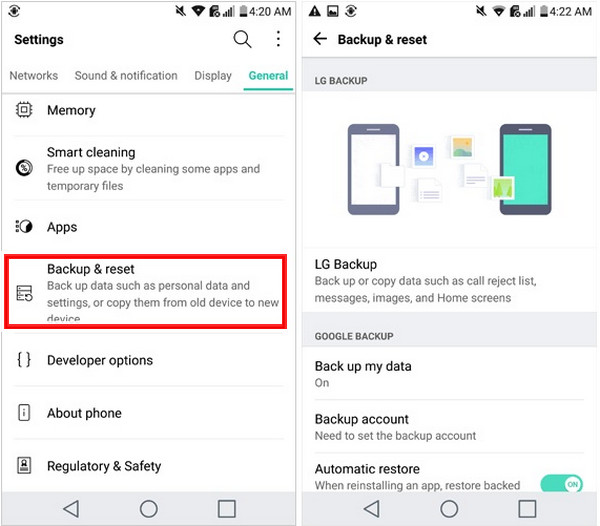
Stap 2Een back-up herstellen van LG-gegevens
Nadat de back-up is opgeslagen, kunt u het nieuwe apparaat koppelen aan hetzelfde LG-cloudaccount of uw SD-kaart aansluiten. Om uw gegevens op het apparaat te herstellen, gaat u nogmaals naar Instellingen > Back-up herstellen > LG back-up.
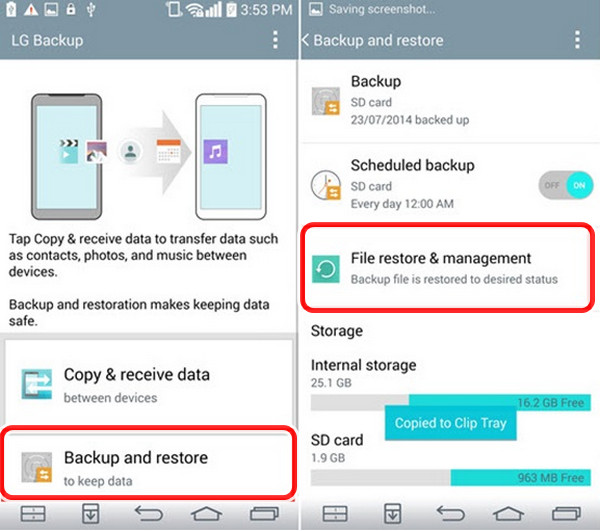
Methode 2. Gegevens overbrengen van LG naar LG met LG Mobile Switch
Stap 1Verbind de twee LG-telefoons om gegevens over te dragen
Kies hoe u de twee apparaten wilt koppelen nadat u de LG Mobile Switch op elk apparaat hebt geïnstalleerd en uitgevoerd. U moet met beide apparaten verbinding maken met hetzelfde wifi-netwerk om bestanden draadloos over te dragen. Je hebt een USB OTG-adapter nodig om ze te koppelen met een USB-kabel.
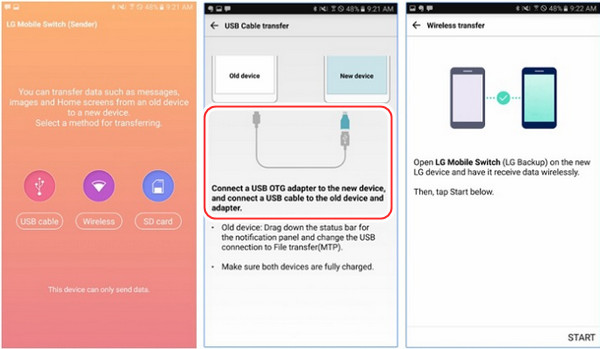
Stap 2Gegevens overzetten van LG naar LG-telefoon
Markeer de telefoons van de zender en ontvanger om het proces te starten zodra beide LG-telefoons zijn verbonden. Uiteindelijk moet u selecteren wat u wilt verzenden en de ontvangende telefoon vertellen om de inkomende gegevens te accepteren.
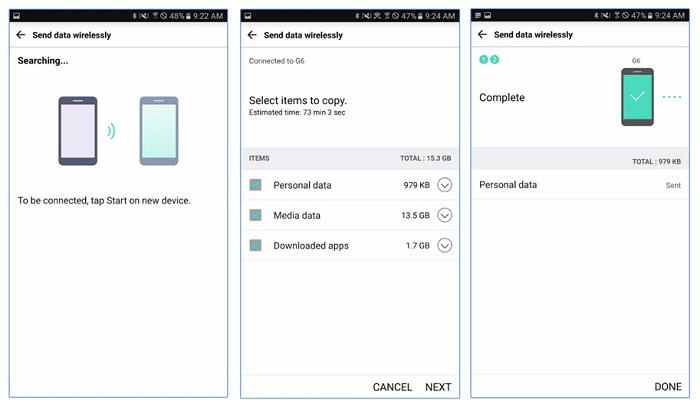
Methode 3. Gegevens overbrengen van LG naar LG Phone met LG Bridge
Stap 1Back-up van brongegevens van het LG-apparaat
Start het LG Bridge-programma op uw huidige LG-telefoon nadat u deze op het systeem hebt aangesloten. U kunt vanuit het huis toegang krijgen tot de back-up- en herstelmogelijkheden door de backup optie.
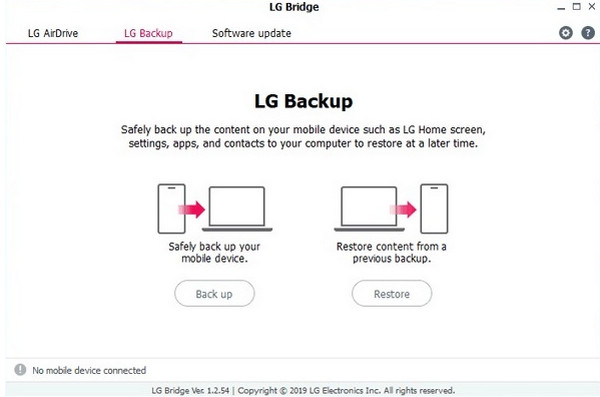
Stap 2Het back-upproces starten
Selecteer eenvoudig het gegevenstype dat u wilt opslaan en start de back-upprocedure op dit punt. Controleer de voortgang van het proces aan de hand van een indicator op het scherm terwijl u wacht tot het is voltooid.
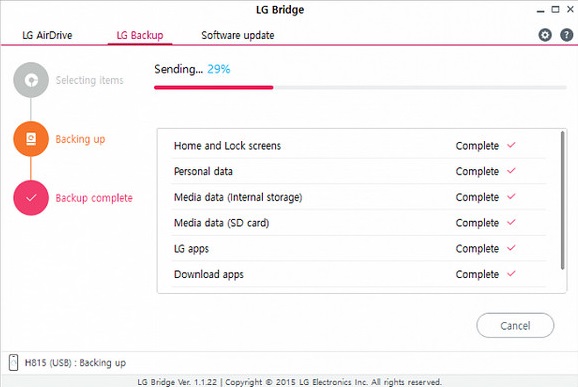
Stap 3Bestaande back-up herstellen
Sluit daarna uw doel-LG-telefoon aan op de computer, open de LG Bridge toepassing, en selecteer herstellen vanuit het menu op het hoofdscherm van de app. U kunt hun details bekijken en het back-upbestand van uw keuze kiezen zodra de interface een lijst met beschikbare back-upgegevens weergeeft.
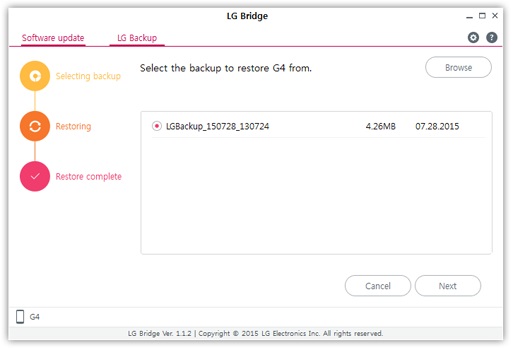
Stap 4Back-upbestanden van LG worden hersteld
De interface toont ook de belangrijkste bestandstypen en gegevenssoorten die deel uitmaken van de back-up. Kies de gegevens die u wilt ophalen, klik op Starten kijk hoe uw back-up wordt hersteld naar het beoogde apparaat.
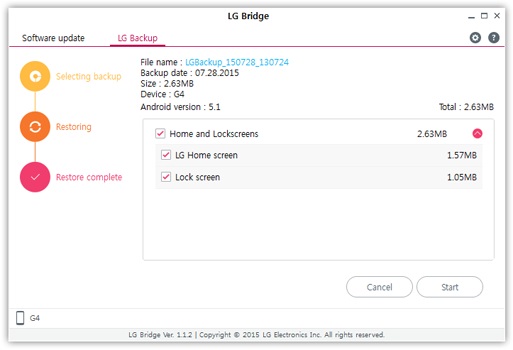
Deel 2. Hoe een LG-telefoon over te zetten via FoneLab HyperTrans
FoneLab HyperTrans is de meest flexibele en deskundige benadering voor het overbrengen van elk bestand tussen Android, iOS en pc. Met dit programma kunt u uw bestanden overbrengen, inclusief berichten, contacten, afbeeldingen, films en andere items. Het is een veilig hulpmiddel dat eenvoudig te gebruiken en te begrijpen is, waardoor het geschikt is voor beginners. Ja, met dit programma voor gegevensoverdracht kunt u alle informatie van uw LG-telefoon overbrengen. Volg de onderstaande instructies om het te voltooien.
Gegevens overbrengen van iPhone, Android, iOS, computer naar overal zonder verlies.
- Verplaats bestanden tussen iPhone, iPad, iPod touch en Android.
- Bestanden importeren van iOS naar iOS of van Android naar Android.
- Verplaats bestanden van iPhone / iPad / iPod / Android naar computer.
- Bestanden opslaan van computer naar iPhone / iPad / iPod / Android.
Stappen voor het overzetten van gegevens van een LG-telefoon met FoneLab HyperTrans:
Stap 1Installeer FoneLab HyperTrans op uw computer nadat u het gratis hebt gedownload. Na installatie start de tool direct op.
Stap 2Gebruik vervolgens USB-verbindingen om uw LG-telefoon aan uw computer te koppelen. En om uw telefoons effectief aan te sluiten, raadpleegt u de onderstaande verbindingsgids. Bepaal uw LG-telefoon als het bronapparaat.

Stap 3Kies het gegevenstype uit de categorieën in de linkerzijbalk van de hoofdinterface. U kunt nu beginnen met het kiezen van de gegevens die u naar uw telefoon wilt overbrengen.

Stap 4Selecteer ten slotte uw LG-telefoon in de lijst door op de Exporteren naar apparaat knop. Bovendien worden de door u gekozen bestanden automatisch overgedragen. We zijn nu klaar!

U krijgt een melding dat het overdrachtsproces binnen enkele seconden is voltooid. FoneLab HyperTrans is een fantastische optie voor het delen van bestanden zonder dat u zich zorgen hoeft te maken over het verliezen van gegevens.
Gegevens overbrengen van iPhone, Android, iOS, computer naar overal zonder verlies.
- Verplaats bestanden tussen iPhone, iPad, iPod touch en Android.
- Bestanden importeren van iOS naar iOS of van Android naar Android.
- Verplaats bestanden van iPhone / iPad / iPod / Android naar computer.
- Bestanden opslaan van computer naar iPhone / iPad / iPod / Android.
Deel 3. Veelgestelde vragen over het overzetten van een LG-telefoon
1. Kan ik overstappen van Samsung naar LG?
Absoluut ja! Bovenstaande technieken, met uitzondering van de Samsung Smart Switch, kunnen worden gebruikt om: gegevens overbrengen van een Samsung-apparaat naar een LG-apparaat. Het verzenden van bestanden van het ene apparaat naar Samsung is nodig om het te laten functioneren. Maar FoneLab HyperTrans is de beste tool voor gegevensoverdracht die beschikbaar is. Download het gratis en gebruik de functies ervan.
2. Is het mogelijk om mijn contacten van LG naar Samsung te verplaatsen?
Natuurlijk, ja! U kunt uw simkaart gebruiken om de bovenstaande methoden te proberen, evenals Google Drive, HyperTrans, enz.
3. Hoe kan ik mijn LG-opladen omschakelen naar overzetten?
Veeg naar beneden vanaf de meldingsbalk, kies de melding Android-systeem opladen, klik op Mediasynchronisatie (MTP) en kies vervolgens de gewenste keuze om het apparaat in de juiste USB-modus te zetten (SLECHTS EENMAAL of ALTIJD). De Android File Transfer-app wordt onmiddellijk gestart zodra de telefoon is aangesloten op de pc.
4. Hoe kan ik een USB-kabel omschakelen van bestandsoverdracht naar opladen?
Doorgaans bevindt de telefoon zich in de USB-oplaadmodus wanneer u de USB aansluit. Ga naar het meldingenpaneel, waar een melding u informeert dat de USB is aangesloten en wordt opgeladen als u naar een andere modus wilt overschakelen (in uw geval de modus voor bestandsoverdracht). Selecteer de MTP- of bestandsoverdrachtmodus door erop te tikken.
Gegevens overbrengen van iPhone, Android, iOS, computer naar overal zonder verlies.
- Verplaats bestanden tussen iPhone, iPad, iPod touch en Android.
- Bestanden importeren van iOS naar iOS of van Android naar Android.
- Verplaats bestanden van iPhone / iPad / iPod / Android naar computer.
- Bestanden opslaan van computer naar iPhone / iPad / iPod / Android.
Eindelijk weet u nu hoe u gegevens van uw LG-telefoon kunt overbrengen. Het zou niet al te moeilijk moeten zijn om bestanden te delen tussen Android-apparaten. U hebt nu toegang tot uw informatie op uw LG-telefoon met behulp van de hierboven genoemde technieken. Maar de FoneLab HyperTrans onderscheidt zich als de beste omdat het een op zichzelf staand programma is dat weinig middelen vereist. We raden het daarom sterk af. Die keuze moet je nog maken.
